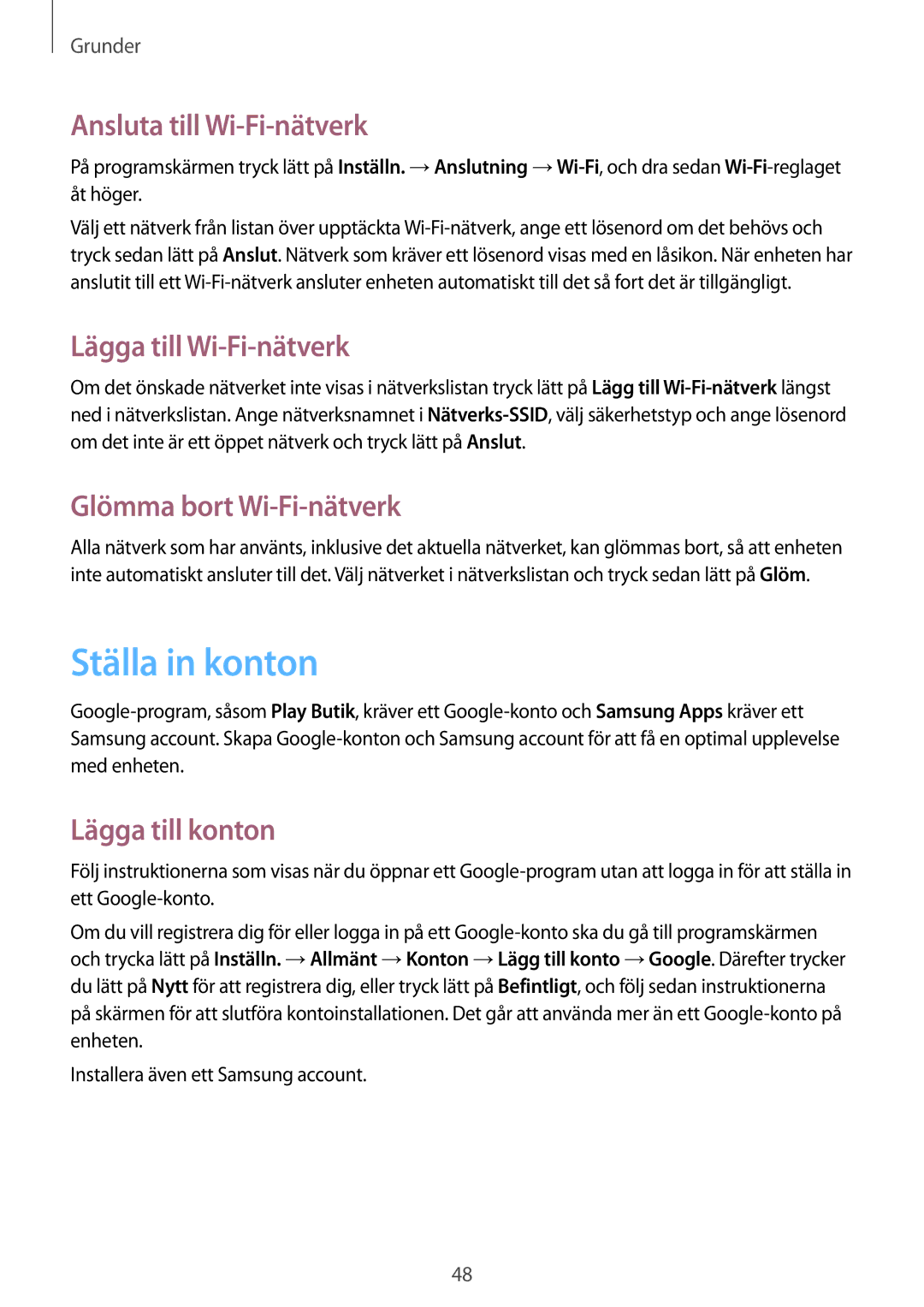Grunder
Ansluta till Wi-Fi-nätverk
På programskärmen tryck lätt på Inställn. →Anslutning
Välj ett nätverk från listan över upptäckta
Lägga till Wi-Fi-nätverk
Om det önskade nätverket inte visas i nätverkslistan tryck lätt på Lägg till
Glömma bort Wi-Fi-nätverk
Alla nätverk som har använts, inklusive det aktuella nätverket, kan glömmas bort, så att enheten inte automatiskt ansluter till det. Välj nätverket i nätverkslistan och tryck sedan lätt på Glöm.
Ställa in konton
Lägga till konton
Följ instruktionerna som visas när du öppnar ett
Om du vill registrera dig för eller logga in på ett
Installera även ett Samsung account.
48